Apple ID אפור? בדוק את זמן המסך, עדכון iOS ועוד
אי פעם נתקלת בתרחיש התמוה שבו שלך Apple ID באפור? זה כמו להיכנס למחסום במסע הדיגיטלי שלך. במדריך המהיר הזה, נפתור מדוע זה קורה, וחשוב מכך, כיצד לתקן זאת. בואו נתחיל את המסע כדי להחזיר את הספקטרום המלא של חוויית Apple שלך!
במאמר זה:
חלק 1. מדוע ה-Apple ID שלי באפור?
אם ה-Apple ID שלך מופיע באפור באייפון שלך, זה מצביע על בעיה בהגדרות החשבון או המכשיר שלך. הנה כמה סיבות נפוצות לכך שה-Apple ID שלך עשוי להיות אפור ופתרונות אפשריים:
1. עדכון תוכנה:
ודא שב-iOS שלך מותקנים את עדכוני התוכנה האחרונים. לפעמים, ניתן לפתור בעיות במזהה Apple על ידי עדכון המכשיר שלך לגרסה העדכנית ביותר של iOS או macOS.
2. חיבור רשת:
מדוע ה-Apple ID שלי מופיע באפור? חיבור אינטרנט לקוי או לא יציב עלול לגרום לבעיות בגישה ל-Apple ID שלך. ודא שהמכשיר שלך מחובר לרשת Wi-Fi או סלולרית יציבה.
3. בדוק את סטטוס המערכת של אפל:
מדי פעם, השרתים של אפל עשויים להיתקל בזמן השבתה או בעיות. בדוק את דף סטטוס המערכת של Apple ובקר אם יש בעיות מתמשכות עם שירותי Apple.
4. בעיות זמן מסך:
אם זמן המסך של האייפון שלך מגיע למגבלה, או שהפעלת הגבלה כלשהי של זמן המסך, הדבר עלול למנוע ממך לבצע שינויים ב-Apple ID שלך. לכן, ה-Apple ID שלך יהיה אפור.
5. בעיות הגדרות:
אם הפעלתם הגבלות ובקרות מסוימות באייפון שלכם, הן עשויות להשפיע על ה-Apple ID שלכם. התאם הגדרות אלה באפליקציית ההגדרות של המכשיר.
חלק 2. כיצד לתקן את Apple ID שמאפיר באופן מיידי באמצעות 5 גישות
היתקלות ב-Apple ID אפור עלולה לבלבל אותך, ולחסום את הגישה שלך לשירותים ופונקציות שונות. במדריך זה, נחקור פתרונות מיידיים לטיפול בבעיית Apple ID אפור במכשיר ה-iOS שלך. אנא עקוב אחר המדריכים אחד אחרי השני עד שבעיית ה-Apple ID האפור תיפתר.
1. בדוק את הגדרות זמן המסך
לפי משתמשים שנתקלים גם הם בבעיה זו, זמן מסך הוא הסיבה הנפוצה ביותר שגורמת לבעיה של Apple ID באפור, מכיוון שאם תפעילו את הגבלות התוכן והפרטיות בו, הגדרה זו תמנע מכם לבצע שינויים ב-Apple ID שלכם. בצעו מדריך זה כדי לשנות את ההגדרה כך ש-Apple ID יחזור למצב רגיל.
פתח את ה הגדרות אפליקציה באייפון שלך. לאחר מכן, גללו למטה והקישו על זמן מסך.
באמצע מסך הגדרות זמן המסך, הקש על הגבלות תוכן ופרטיותעליך להזין את קוד הגישה של זמן המסך כדי להזין אותו.
למצוא שינויים בחשבון ולאפשר זאת.
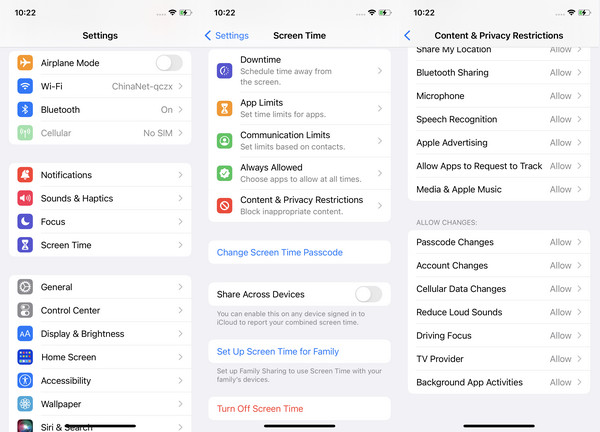
2. השתמש בכלי מקצועי כדי לתקן את Apple ID באפור
כדי לתקן את בעיית ה-Apple ID האפור בקלות, בפשטות ובמהירות, עליך לנסות כלי מקצועי המתמחה בכך. כאן, אנו ממליצים על imyPass iPassGo. imyPass iPassGo, ה-Apple ID האפור שלך יחזור למצב רגיל אפילו ללא קוד גישה של זמן מסך.
בואו נראה כיצד לפתוח את זמן המסך ללא סיסמה ולתקן את בעיית Apple ID האפורה.
הורד את התוכנית והתקן אותה במחשב שלך.
נְקִישָׁה זמן מסך בתחתית. אנא ודא שאתה מכבה את "מצא את...".
אין צורך בשלבים נוספים. פשוט לחץ על התחל והמתן לסיום התהליך.
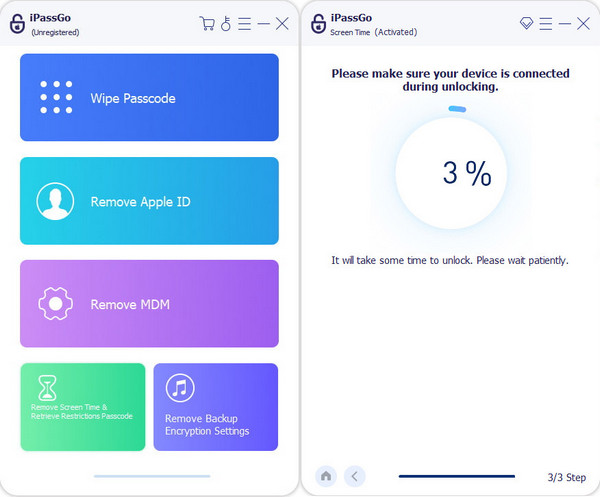
3. איפוס הגדרות רשת וחיבור לאינטרנט:
הגדרות הרשת וחיבור האינטרנט עשויים להשפיע על השימוש הרגיל ב-Apple ID, ו-Apple ID שלך יהפוך לאפור. בצע את השלבים כדי לאפס את הגדרות הרשת.
גִישָׁה הגדרות, לך ל כללי, ובחר אִתחוּל. בחר אפס את הגדרות הרשת. זה מאפס Wi-Fi ותצורות אחרות הקשורות לרשת. לאחר מכן, התחבר מחדש לרשתות Wi-Fi על ידי הזנת הסיסמאות.
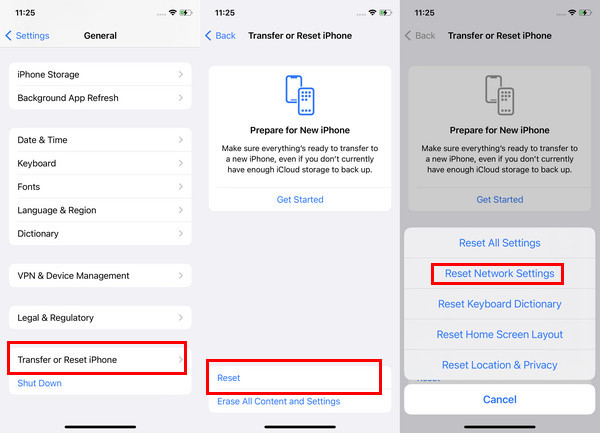
4. חפש עדכוני תוכנה:
שמירה על תוכנת המכשיר מעודכנת היא קריטית. כי אף פעם אי אפשר לדעת איזו תקלה תגרום לבעיה של Apple ID באפור. אנא בקרו ב הגדרות, נווט אל כללי, ובחר עדכון תוכנה. אם עדכונים זמינים, התקן אותם כדי לוודא שהמכשיר שלך משתמש בתוכנה החדשה והיציבה ביותר.

5. הפעל מחדש את המכשיר:
זהו שלב פשוט אך יעיל. תקלות זמניות ופגמים עלולים להיווצר במהלך השימוש באייפון. הפעלה מחדש תמחק אותם ועשויה לפתור את בעיית Apple ID באפור.
אנא כבה את המכשיר לחלוטין ולאחר מכן הפעל אותו מחדש. תהליך זה יכול לתקן תקלות זמניות שמשפיעות על הנראות של Apple ID שלך.
שאלות נפוצות.
-
כיצד אוכל להפעיל את ה-Apple ID שלי בחזרה?
אתה יכול לצאת ולהתחבר בחזרה כדי להפעיל את ה-Apple ID שלך, להפעיל מחדש את המכשיר או לעדכן את פרטי התשלום שלך. אם הבעיה נמשכת, ייתכן שתצטרך לבטל את הנעילה של Apple ID דרך האתר הרשמי של Apple ID או לפנות לתמיכה של Apple לקבלת סיוע.
-
מדוע ה-Apple ID שלי מושבת?
Apple עשויה להשבית מזהה Apple מסיבות אבטחה, כגון ניסיונות התחברות שגויים מרובים או פעילות חשודה. כדי לפתור זאת, בקר באתר Apple ID ופעל לפי ההוראות בטל את נעילת ה-Apple ID שלך חֶשְׁבּוֹן. ודא שהסיסמה שלך ואימות דו-גורמי מאובטחים.
-
האם ניתן לשנות את כתובת הדוא"ל של Apple ID שלי?
כן, אתה יכול לשנות את כתובת הדוא"ל של Apple ID שלך. עבור לדף ניהול חשבון Apple ID, היכנס ובחר שנה Apple ID. עקוב אחר ההנחיות כדי לעדכן את כתובת הדוא"ל שלך.
סיכום
Apple ID iCloud באפור הייתה בעיה ונפתרה במאמר זה. כפי שאתה יכול לראות, ישנן מספר סיבות מדוע זה קורה ב-iOS שלך. גם עם זה, ישנן גישות שונות שתוכל לנקוט כדי לפתור את הבעיה באופן מיידי, ואחת מהן היא שימוש בפתרון הטוב ביותר, imyPass iPassGo. אם אתה מעוניין לקרוא מאמרים קשורים בנושא זה, בחרנו מאמרים זמינים נוספים להלן.
פתרונות חמים
-
בטל את הנעילה של iOS
- סקירה של שירותי ביטול הנעילה החינמיים של iCloud
- עוקף את הפעלת iCloud עם IMEI
- הסר את Mosyle MDM מאייפון ואייפד
- הסר את support.apple.com/iphone/passcode
- סקירה של Checkra1n iCloud Bypass
- עוקף את קוד הסיסמה של מסך נעילת האייפון
- כיצד לשבור Jailbreak לאייפון
- בטל את נעילת האייפון ללא מחשב
- עוקף את האייפון נעול לבעלים
- איפוס למפעל iPhone ללא סיסמת Apple ID
-
טיפים ל-iOS
-
בטל את הנעילה של אנדרואיד
-
סיסמת Windows

